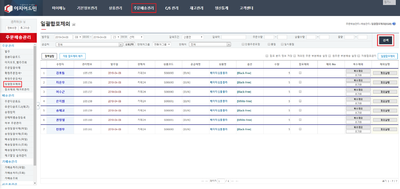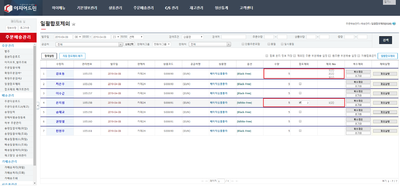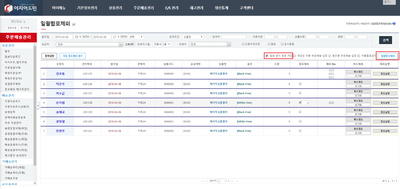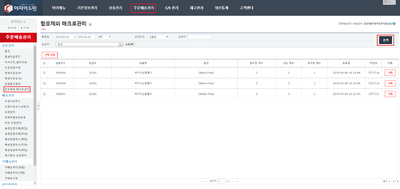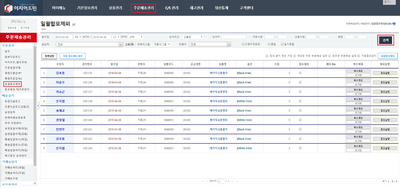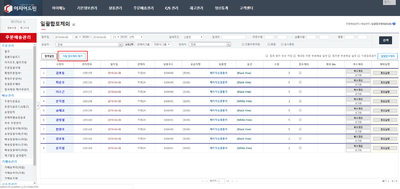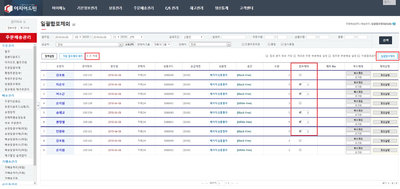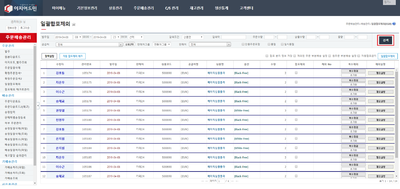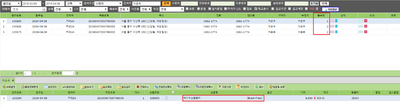"합포 분리 매크로 사용"의 두 판 사이의 차이
둘러보기로 이동
검색으로 이동
(→개요) |
|||
| (사용자 2명의 중간 판 16개는 보이지 않습니다) | |||
| 1번째 줄: | 1번째 줄: | ||
==<big>'''개요'''</big>== | ==<big>'''개요'''</big>== | ||
<br> | <br> | ||
| + | 이 문서는 '''합포제외 매크로관리'''에 대한 메뉴얼입니다.<br> | ||
'''일괄합포제외''' 작업을 통해 하나의 주문을 여러개로 합포제외 후 송장출력을 할 수 있습니다.<br> | '''일괄합포제외''' 작업을 통해 하나의 주문을 여러개로 합포제외 후 송장출력을 할 수 있습니다.<br> | ||
또한 합포제외 매크로를 저장 후 앞으로 동일한 주문건에 대해 손쉽게 합포제외를 할 수 있습니다. | 또한 합포제외 매크로를 저장 후 앞으로 동일한 주문건에 대해 손쉽게 합포제외를 할 수 있습니다. | ||
| 9번째 줄: | 10번째 줄: | ||
이지어드민 웹 > 기본정보관리 > 환경설정 | 이지어드민 웹 > 기본정보관리 > 환경설정 | ||
| − | * 단, 환경설정 변경은 | + | * 단, 환경설정 변경은 고객센터-문답게시판으로 문의주시기 바랍니다. |
||[[파일:Sh_190408_01.png|400px|thumb|(확대하려면 클릭)]] | ||[[파일:Sh_190408_01.png|400px|thumb|(확대하려면 클릭)]] | ||
| 20번째 줄: | 21번째 줄: | ||
<br> | <br> | ||
| − | ==<big>'''step 1. | + | ==<big>'''step 1. 일괄합포제외를 활용한 매크로 저장'''</big>== |
{|width="1200px" | {|width="1200px" | ||
| 28번째 줄: | 29번째 줄: | ||
1. 합포제외할 주문을 검색합니다. | 1. 합포제외할 주문을 검색합니다. | ||
*이지어드민 주문상태 '''접수상태'''만 검색이 됩니다. | *이지어드민 주문상태 '''접수상태'''만 검색이 됩니다. | ||
| + | *참고 : [[일괄합포제외]] | ||
|| | || | ||
[[File:Sh_190408_02.png|thumb|400px|(확대하려면 클릭)]] | [[File:Sh_190408_02.png|thumb|400px|(확대하려면 클릭)]] | ||
| 70번째 줄: | 72번째 줄: | ||
<br> | <br> | ||
<br> | <br> | ||
| − | + | ---- | |
| − | |||
| − | |||
{|width="1200px" | {|width="1200px" | ||
|- | |- | ||
| valign=top| | | valign=top| | ||
| − | + | 4. 저장된 합포 분리 정보를 합포제외 매크로관리에서 확인합니다. | |
| − | |||
|| | || | ||
| − | [[File: | + | [[File:Sh_190408_05.png|thumb|400px|(확대하려면 클릭)]] |
|} | |} | ||
| − | + | <br> | |
| + | <br> | ||
| + | <br> | ||
| + | <br> | ||
| + | |||
| + | ==<big>'''step 2. 복수 합포제외 매크로 적용하기'''</big>== | ||
| + | |||
{|width="1200px" | {|width="1200px" | ||
|- | |- | ||
| valign=top| | | valign=top| | ||
| − | + | 1. 일괄합포제외 메뉴에서 복수합포제외 매크로를 적용할 주문을 검색합니다.<br> | |
| + | *이지어드민 주문상태 '''접수상태'''만 검색이 됩니다. | ||
|| | || | ||
| − | [[File: | + | [[File:Sh_190408_06.png|thumb|400px|(확대하려면 클릭)]] |
|} | |} | ||
| − | |||
| − | |||
| − | |||
| − | |||
---- | ---- | ||
{|width="1200px" | {|width="1200px" | ||
| 106번째 줄: | 108번째 줄: | ||
| valign=top| | | valign=top| | ||
| − | + | 2. '''자동합포제외 체크''' 버튼을 클릭합니다. | |
| − | |||
| − | |||
|| | || | ||
| − | [[File: | + | [[File:Sh_190408_07.png|thumb|400px|(확대하려면 클릭)]] |
|} | |} | ||
| 124번째 줄: | 124번째 줄: | ||
| valign=top| | | valign=top| | ||
| − | + | 3. '''합포제외 매크로가 적용된 건수(자동 체크된 건수)'''를 확인한 후에 일괄합포제외 버튼을 클릭합니다.<br> | |
| − | + | <FONT COLOR = "#0000FF">*합포제외 매크로가 적용되기 위해서는 등록된 매크로와 동일한 주문조건(상품코드, 주문수량)이어야 합니다.</FONT><br> | |
| − | + | <FONT COLOR = "#0000FF">*매크로 형태로 저장된 합포제외 기준수량이 자동으로 입력됩니다.</FONT> | |
|| | || | ||
| − | [[File: | + | [[File:Sh_190408_13.png|thumb|400px|(확대하려면 클릭)]] |
|} | |} | ||
| 137번째 줄: | 137번째 줄: | ||
<br> | <br> | ||
<br> | <br> | ||
| + | |||
---- | ---- | ||
{|width="1200px" | {|width="1200px" | ||
| 142번째 줄: | 143번째 줄: | ||
| valign=top| | | valign=top| | ||
| − | + | 4. 검색 버튼을 누르면 합포제외가 완료된 것을 확인할 수 있습니다. | |
|| | || | ||
| − | [[File: | + | [[File:Sh_190408_11.png|thumb|400px|(확대하려면 클릭)]] |
|} | |} | ||
| 158번째 줄: | 159번째 줄: | ||
| valign=top| | | valign=top| | ||
| − | + | 5. CS창에서도 해당 주문건이 자동으로 합포제외된 것을 확인할 수 있습니다. | |
| − | |||
| − | |||
| − | |||
| − | |||
| − | |||
| − | |||
| − | |||
|| | || | ||
| − | [[File: | + | [[File:Sh_190408_12.png|thumb|400px|(확대하려면 클릭)]] |
|} | |} | ||
| 176번째 줄: | 170번째 줄: | ||
<br> | <br> | ||
<br> | <br> | ||
| + | |||
==<big>'''관련 FAQ'''</big>== | ==<big>'''관련 FAQ'''</big>== | ||
2024년 1월 3일 (수) 04:58 기준 최신판
개요
이 문서는 합포제외 매크로관리에 대한 메뉴얼입니다.
일괄합포제외 작업을 통해 하나의 주문을 여러개로 합포제외 후 송장출력을 할 수 있습니다.
또한 합포제외 매크로를 저장 후 앞으로 동일한 주문건에 대해 손쉽게 합포제외를 할 수 있습니다.
이지어드민 웹 > 기본정보관리 > 환경설정
|
step 1. 일괄합포제외를 활용한 매크로 저장
|
1. 합포제외할 주문을 검색합니다.
|
|
2. 합포제외할 상품의 체크박스에 모두 체크를 합니다 |
|
3. 합포 분리 정보 저장 체크 후 일괄합포제외 버튼을 클릭합니다. |
|
4. 저장된 합포 분리 정보를 합포제외 매크로관리에서 확인합니다. |
step 2. 복수 합포제외 매크로 적용하기
|
1. 일괄합포제외 메뉴에서 복수합포제외 매크로를 적용할 주문을 검색합니다.
|
|
2. 자동합포제외 체크 버튼을 클릭합니다. |
|
3. 합포제외 매크로가 적용된 건수(자동 체크된 건수)를 확인한 후에 일괄합포제외 버튼을 클릭합니다. |
|
4. 검색 버튼을 누르면 합포제외가 완료된 것을 확인할 수 있습니다. |
|
5. CS창에서도 해당 주문건이 자동으로 합포제외된 것을 확인할 수 있습니다. |
관련 FAQ